
Telefoni mis tahes platvormil, kaasa arvatud Android, on praegu isiklik seade, andmed, mille kohta saab saadaval ainult omanik. Teatavatel asjaoludel võib konfidentsiaalsust rikkuda siiski liikumise, kinnituste, kõnede ja muu teabe säilitamise tõttu. Artikli käigus me räägime sellise tüüpi järelevalve tüübi avastamisest ja keelamisest tarkvaravõimega.
Otsi ja eraldage kuulaja Androidile
Tingimulikult peaks mobiiltelefoni katkestamismenetlus jagama kaheks etapiks soovimatute ja leitud rakenduste edasilükkamise otsimise etappi. Tuleb mõista, et aja jooksul muutub tehnoloogia ainult paremaks, nii et see artikkel aitab ainult mõnel juhul.1. meetod: diagnostika ja põhimeetmed
Kokku ei ole nutitelefoni järelevalvesüsteemi olemasolu nii palju märke, mille tõttu on võimalik probleemi lahendada minimaalsete meetmete arvu jaoks. Lisaks erivahendid, mille blokeerimine võib põhjustada tõelisi raskusi, on muljetavaldav ja tõenäoliselt ei kasutata tavaliste abonentide liikumise jaoks.
- Peamine ja aga kõige ebatäpne märk on nutitelefoni kiire aku tarbimine isegi siis, kui seade on blokeeritud. Sellistel juhtudel on vaja vähendada energiakulusid, mittevajalike taustaprotsesside lahtiühendamist ja aku jõudlust. Ainult komponentide nõuetekohase toimimisega võib jälgida järelevalvet.
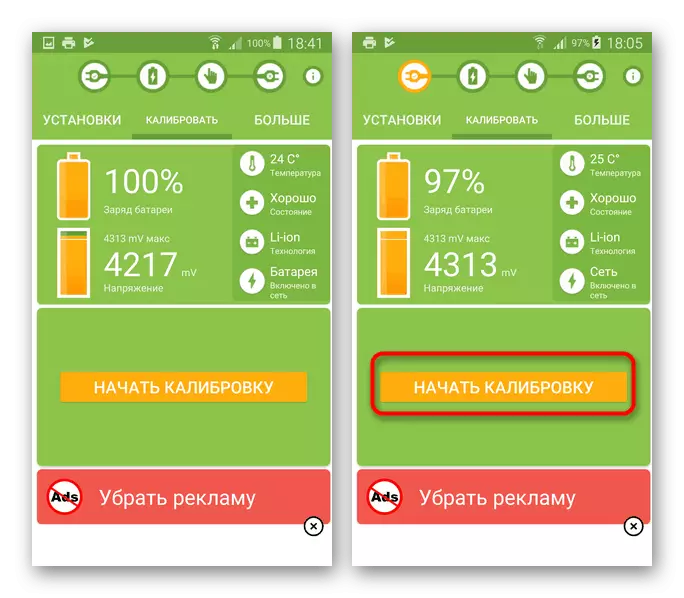
Loe rohkem:
Aku kalibreerimine nutitelefonis
Probleemide lahendamine kiirete heakskiidu android-nutitelefoniga
Aku laadimise puudumine ootere¾iimis
- Täiendavad otseselt aku tugeva kuumutamise põhjus pidevalt, vaatamata nõudlike rakenduste ja selgesõnalise koormuse puudumisele. Sellisel juhul võib probleemiks olla nii talitlushäired kui ka protsesside jälgimise tegevus.
- Üks täpsemaid omadusi on müra olemasolu, leides samal ajal telefoni leidmisel mõne muu seadme vahetus läheduses. Lisaks võivad järelevalve tõttu tekkida erinevad mõjud, nagu ka ECHO või sekkumine.
- Viimased põhijooned on mobiilseadme aeglane töö ilma selgesõnalise koormuseta. Näiteks, kui nutitelefon on pikka aega käivitada ja välja lülitada, kuid puuduvad muud talitlushäired.
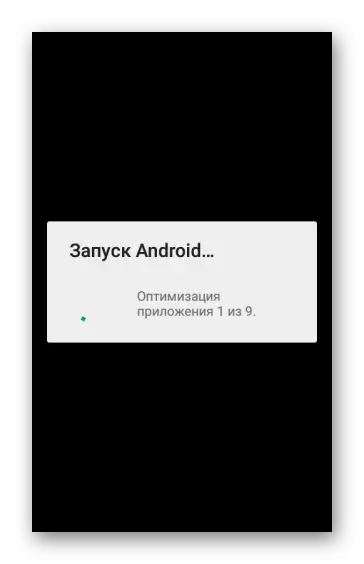
Loe edasi: Probleemid nutitelefoni ja tableti toimivusega Androidil
Kui te üritate stretappide avastamiseks, on oluline arvestada, et enamik neist nähtudest võib avaldada paljudes teistes juhtumites. Selle tõttu on sageli raske kinnitada järelevalvet, kuid see võib siiski aidata erilisi programme.
2. meetod: rakenduste kustutamine
Kui üks või kohe on kolmanda osapoole taotluse installimise installimise järel mitu Velveti märke, aitab tõenäoliselt probleemi lahendada selle täielikku eemaldamist. See valik on eriti oluline seoses tarkvara, mille paigaldamine viidi läbi läbi APK faili mööda mängu kaitse.
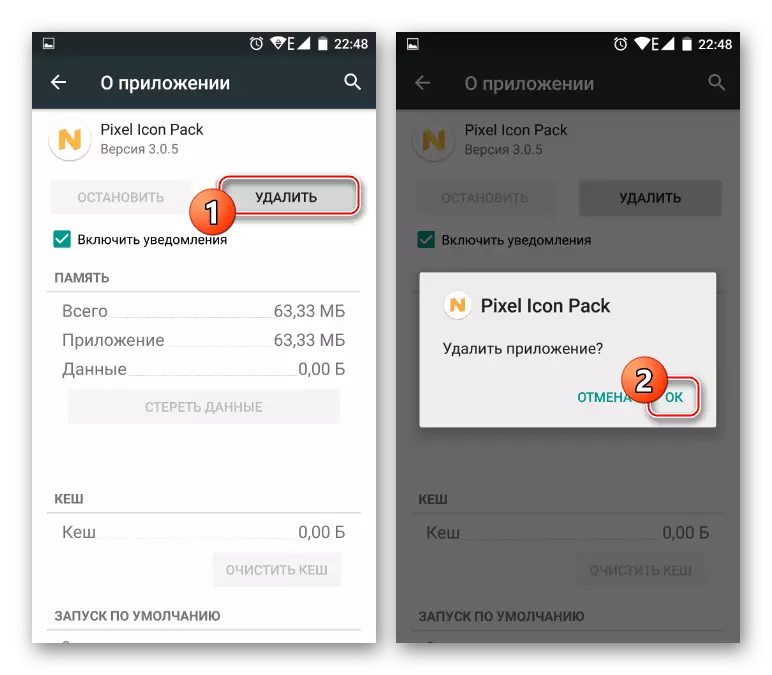
Loe lähemalt: Regulaarsete rakenduste ja ümberkraakitud rakenduste kustutamine Androidil
Kõik vajalikud meetmed olid meile kirjeldatud asjakohastes artiklites kohapeal ja seetõttu ei ole tõenäoliselt raskusi desinstallimisega. Probleemide vältimiseks tulevikus alla laadige kindel tarkvara usaldusväärsete ressurssidega ja lugege hoolikalt nõutavate õiguste loendit installimisel.
3. meetod: otsige pahatahtlikke rakendusi
Kuna see ei ole raske ära arvata, on paljud telefoni kuulajad pahatahtlikud tarkvara ja need kuuluvad viirusetõrje tarkvara andmebaasis. Selle tõttu saate kasutada ohtlike rakenduste leidmist eraldi juhisest järgmisel lingil. See samm on paljude teiste probleemide lahendamisel vajalikud meetmed.

Loe rohkem:
Androidi parimad viirusetõrjed
Meetodid viiruste leidmiseks Android nutitelefoni
Meetod 4: Darshak
Hetkel on Darshak-rakendus (vajab juur-õigusi) üks kõige tõhusamaid meetodeid seadme tuvastamiseks, pakkudes mitmeid ainulaadseid funktsioone. Tänu temale on võimalik jälgida kõnesid, sõnumeid, käitaja võrgu tegevust ning blokeerides soovimatuid komponente.
Darshak leht 4PDA foorumis
- Avage seadme "Seaded" rakendus, minge "Security" ja lubage valikul "Turvalised allikad". See on vajalik rakenduse installimiseks APK-failist.
Loe lähemalt: APK-failide avamine Androidil
- Pärast seda laiendage brauserit, logige sisse 4PDA-le ja minge rakendustele lehele. Kasutage linki allalaadimise blokeerimisel ja kinnitage salvestamisfail seadme mälus.
- Sektsioonis "Allalaaditud failid" või "Allalaadimised" puuduta lisatud faili ja klõpsake nuppu Install. Paigaldusmenetlus ei vaja palju aega.
- Rakenduse avamiseks pärast käivitamist peate lisama root-paremale seadmele. Seda saab teha vastavalt asjakohastele juhistele.
Loe lähemalt: Android-i juure lisamiseks
- Pärast käitise lõpetamist ja pärast algõiguste pakkumist hakkab rakendus toimima. Mõne aja pärast kuvatakse põhil leheküljel olevate ühendite aruanded.

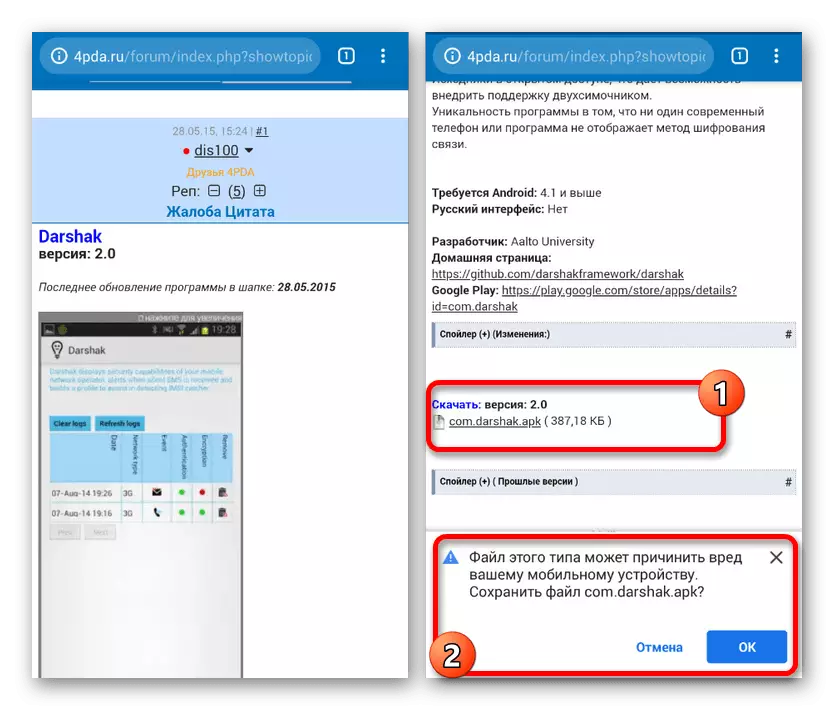



Darshak tõttu saate hõlpsasti jälgida 3G ja GSM-võrkude aktiivsust, millel on võime blokeerida soovimatuid ühendusi. Ainus negatiivne punkt on seotud asjaoluga, et rakendus on praktiliselt uuendatud - uusim versioon on 2015. aasta uus versioon.
Meetod 5: Android IMSI-Catcher detektor
Erinevalt eelmisest versioonist on IMSI-Catcher Detectori rakenduse põhifunktsioon keskendunud sissetungijate poolt nutitelefoni jälgimise protsessis kasutatavate vale alusjaamade kontrollimisele ja tuvastamisele. Kasutades seda rakendust, on võimalik kergesti vältida IMSI-püüniseid ja saada õigeaegset teavitamist krüpteerimata nõuetekohase liikluse edastamisest.
Android IMSI-Catcher detektor lehel 4PDA foorumil
- Taotlus, nagu eelmine, puudub Google Play poes, kuid kergesti laaditud 4PDA foorum pärast registreerimist seal. Te saate eelnevalt esitatud juhistes üksikasjalikumalt lugeda allalaadimisprotseduuri.
- Esimese käivitamise ajal peate vastu võtma litsentsilepingu tingimused, mille järel taotlus on kasutusvalmis. IMSI-Püüdja detektori algusleht annab seadme kohta teavet.
- Laiendage peamenüü ekraani ülemises vasakus nurgas ja valige "Praegune ohutase". Selle osa kaudu on saadaval värske teabe tutvumine soovimatute ühenduste kohta.
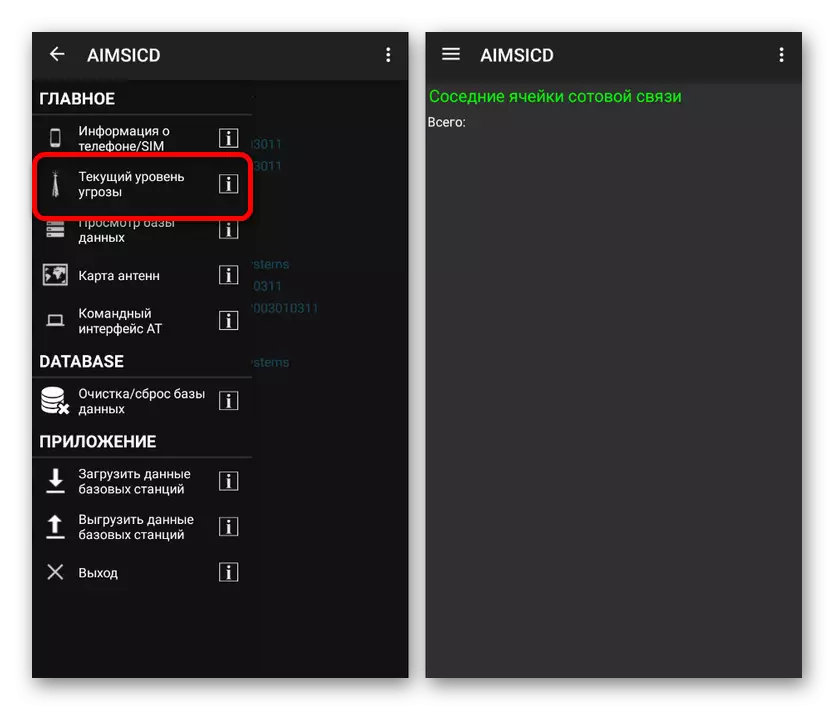
Samamoodi tutvumine andmebaasi jaamade on saadaval valides vastava elemendi kaudu põhimenüü.

Viimane oluline element "Antennikaart" võimaldab teil vaadata usaldusväärseid jaamasid nutitelefoni asukoha jälgimise abil. Lisaks on parameetrite kaardi tüübi valimise funktsioon.
- Taotluse mis tahes leheküljest saate parameetritele minna. Selleks laiendage menüüst kolme punktiga ekraani paremas nurgas ja puudutage "Seaded" rida.

Vajadusel muutke parameetreid oma äranägemisel. Üldiselt jälgib rakendus pärast paigaldamist soovimatuid ühendusi isegi ilma seadete muutmata.


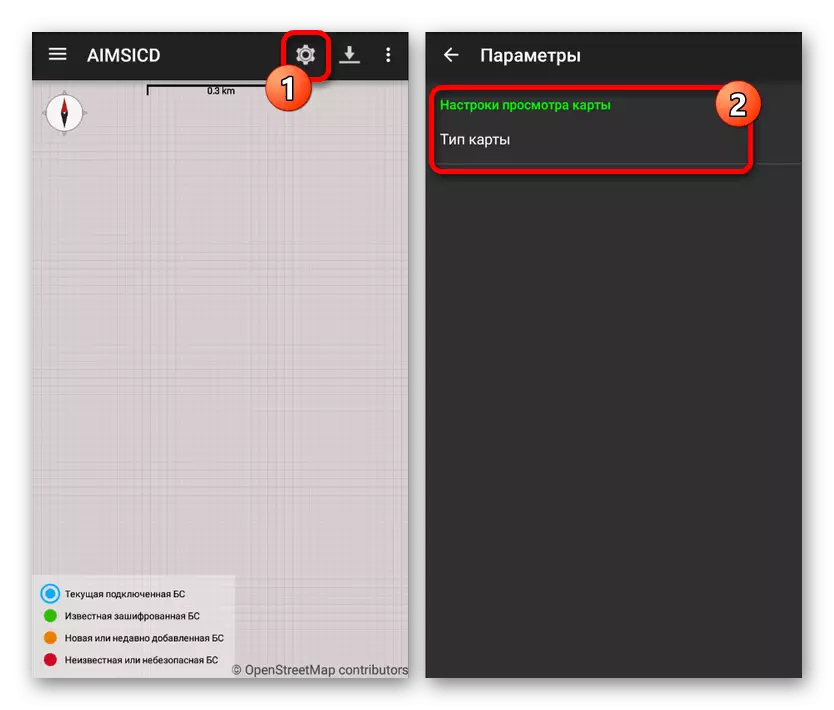

Seda tarkvara uuesti ei uuendata praegu, milline on usaldusväärsus ja tõhusus kahtlus. Samal ajal on allpool ainult üks alternatiivne otsus.
Meetod 6: Eagle Security
Eagle turvalisus on kõige võimsam vahend seoses operaatoriga ja mõnede teiste ühendustega, et tuvastada haavatavuste, näiteks vale alusjaamade avastamiseks. Erinevalt varasematest rakendustest laaditakse vaatlusalune tarkvara mänguturust, mis tagab mitte ainult usaldusväärsuse, vaid ka värskete andmebaasi värskenduste automaatselt.
Laadi alla Eagle turvalisus Google Play Marketist
- Rakenduse allalaadimiseks klõpsake ülaloleval lingil ja kasutage nuppu SET. Pange tähele, et see on saadaval ainult viimastel Android-versioonidel.
- Pärast avamist on see peaaegu kohe nõuet, et võimaldada seadme asukoha määramiseks seadmele geolokatsiooni. Kinnitamiseks klõpsake nuppu OK ja oodake diagnostika.
Kõigist Eagle'i turvalisuse valikutest väärib ta rohkem tähelepanu, kuna see tagab hea avastamise ja ennetamise vältimise. Kui rakendused ei olnud piisavad, ei ole tõenäoliselt seire.
Meetod 7: nutitelefoni seadete lähtestamine
Iga kaasaegne nutitelefon pakub hädaolukorra puhastusvahendeid nõuetekohase toimimise jätkamiseks. Sarnane meetod on kõige radikam, kuid tarkvara juuresolekul võib trappimine muutuda asjakohaseks lahenduseks.
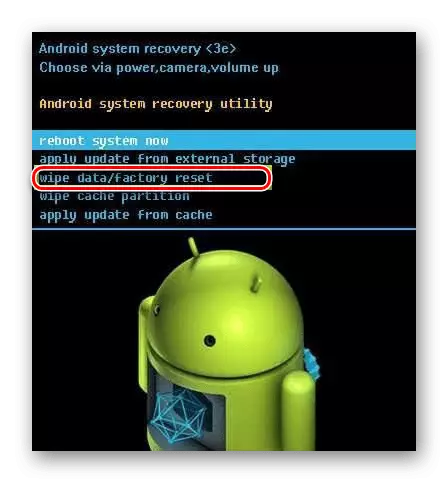
Loe edasi: Android-seadme lähtestamise seadete lähtestamine
Meetod 8: seadme püsivara asendamine
Positiivsete tulemuste puudumisel saate pärast spetsiaalsete rakenduste ja muude eelnevalt kirjeldatud valikute kasutamist kasutada püsivara asendamist. Selline lähenemine on asjakohane ainult seadme tõrkeotsingu puhul seadme jaoks, millest ta ei töötanud lähtestamise kaudu.
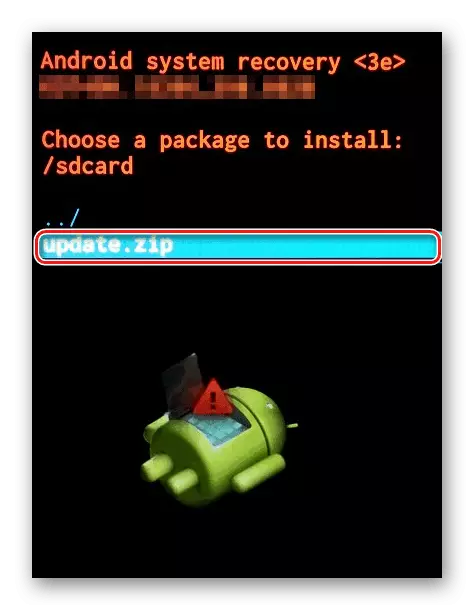
Loe lähemalt: kuidas nutitelefoni tagasilükkamiseks Android platvormil
9. meetod: Apellatsioon Service Center
Lisaks, samuti alternatiivseid viise loetletud meetodite puhul saate ühendust teeninduskeskusega, makstes mobiilseadmete diagnoosimise ja remondi eest. See on sisuliselt ainus võimalus vigu nutitelefoni juuresolekul, mille jälgimine tarkvara meetodite abil on tavaliselt võimatu.
Sellel täitme artikkel ja loodan, et peate velate nõuetekohaselt leidma ja eemaldama. Üldiselt leitakse see äärmiselt harva, mida tuleb kõigepealt meeles pidada.

